PARA BAJARSE EL PROGRAMA:
El enlace (link) del Ulead GIF Animator5 es:
http://www.download.com/Ulead-GIF-An...-10002057.html
El enlace (link) del Microsoft GIF Animator, es:
http://tc.versiontracker.com/product...GIF%20Animator
Colócale Brillo a una Imagen.
1.- Abrimos el archivo de la imagen Disney (Open an existing image file) que coloque ayer en el foro en la página 53 Fíjense en el dibujo: el objeto 1 (Obj -1) tiene que estar en azul (seleccionado) al igual que la Frame 1.
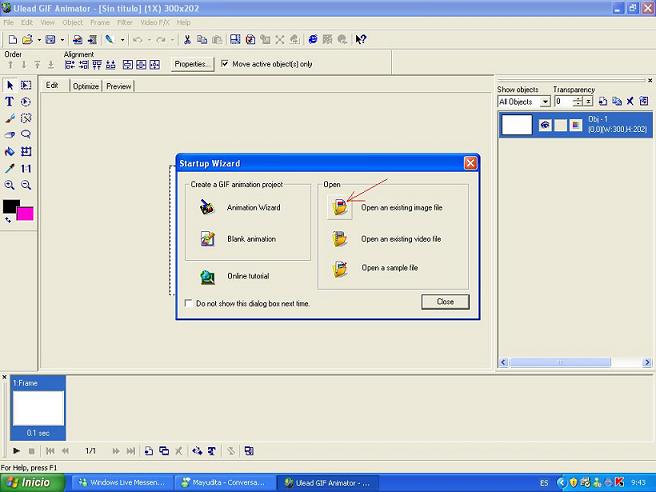
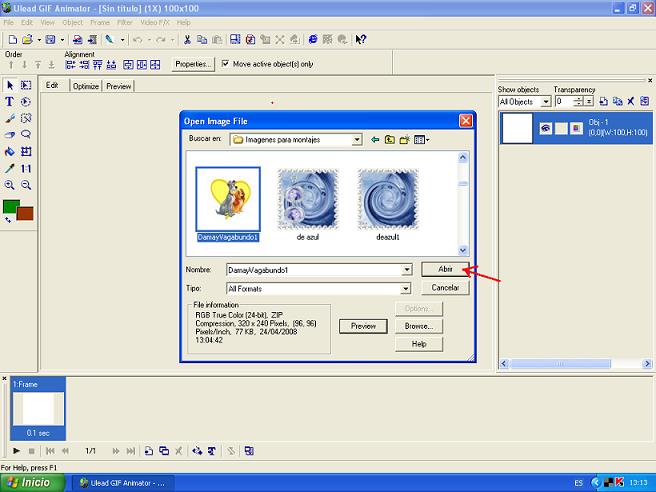
2.- Seleccionamos la varita mágica en herramientas (Selection Tool Magic Wand) y pinchamos (hacemos un click) sobre la parte amarilla del corazón (fíjense en el dibujo: sigan las flechas rojas y observen que el Obj-1 (flecha azul) esta seleccionado con el ojito).
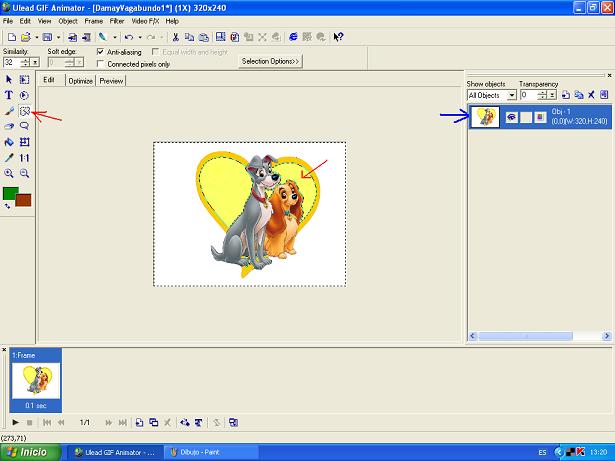
3.- Agregamos los brillos (Glitters) (Add Image): Brillo dorado (abran la carpeta donde tienen los brillos (véase página 53) y elijan el dorado que les pase ayer), hagan un Click en la Frame 1 (seleccionada) que se vea azul, fíjense y háganlo tal cual aparece en el dibujo.
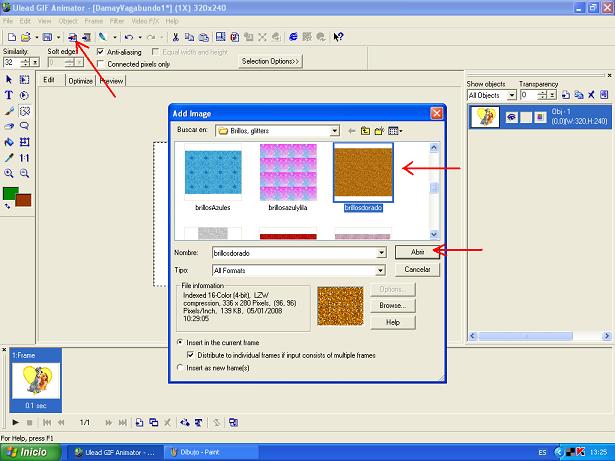
4.- Una vez seleccionada la Frame 1, seleccionamos los objetos del 2 al 5 (todos los 4 brillitos, que se vean en azul (seleccionados)) pero solamente el Objeto 2 (Obj-2) con el ojo). Ponemos el cursor encima de la imagen y le damos al botón derecho del ratón, selección (Selection) -> invertir (Invert). Una vez invertido eliminamos la selección (dandole a la tecla suprimir o en Edit (Edición) Cut (cortar)).
Ver Dibujo:
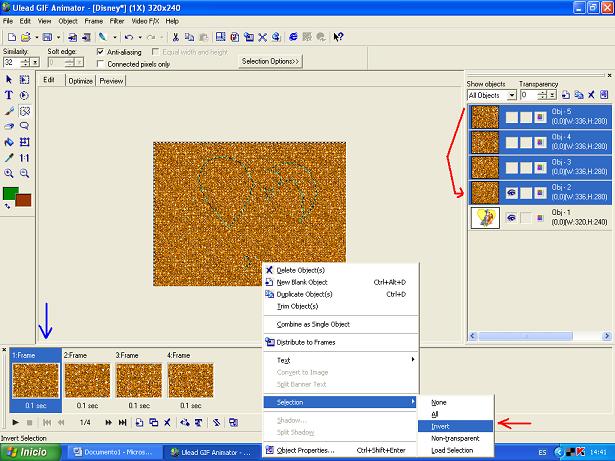
5.- Para ver como nos quedo nos vamos a Preview:
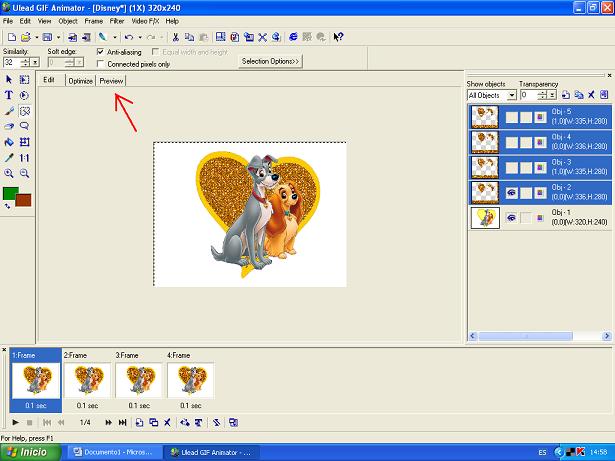
.
Luego para volver a donde están las Frames y Objetos le damos al botón Edit.

6.- Para colocar tu firma al diseño seleccionas colocar Texto (Text Tool), le das a la T y te vas a la zona de la imagen donde vas a poner el texto, haces un Click allí y te aparecerá una ventana (Text Entry Box) en la parte blanca de esa ventana escribes tu firma (tienes varios tipos de fuentes (Font), puedes elegir la que más te guste y el tamaño (Size) que más te convenga y no te olvides de elegir un color para tu firma) y luego le das Ok. Fíjate en el Dibujo:
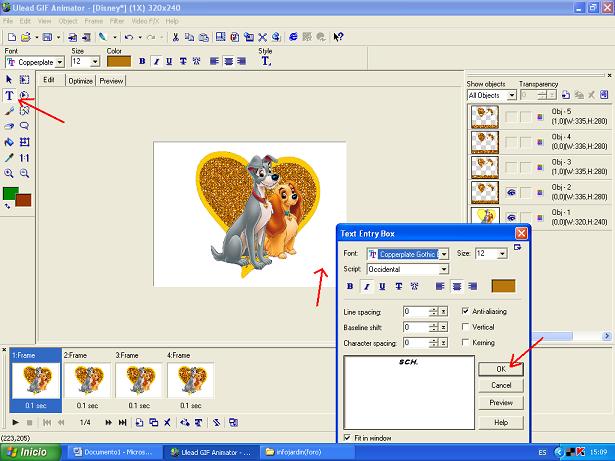
7.- Pincha en la segunda Frame (2 Frame) fíjate que el ojito cambio del objeto 2 (Obj-2) al objeto 3 (Obj-3) (observa el dibujo: imagen brillo Obj-3), ahora colócale un ojito al objeto 6 (Obj-6) del texto (que tiene una T). (Pincha el recuadrito donde va el ojo, (Click to show/hide objet) fíjate en el circulo amarillo del dibujo), y así lo haces con todas las Frames sucesivamente hasta completar las 4 Frames. De esta forma se vería tu firma en las 4 Frames (siempre), si quieres que tu firma parpadee puedes ponerle el ojo solo a las Frames impares o a las Frames pares y si te gusta el efecto, voila ya esta acabado!!!
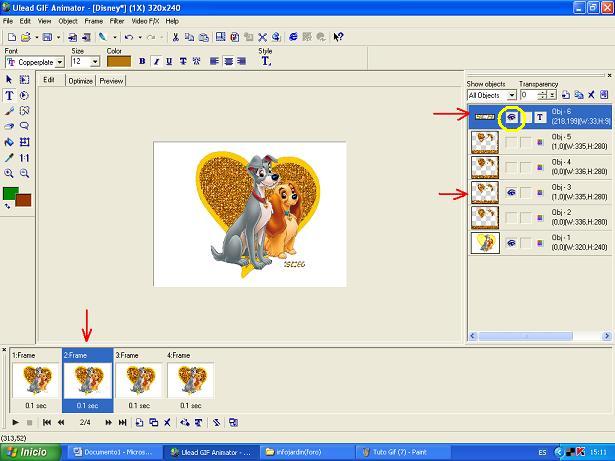
8.- Luego vamos a File / Save As (Salvar Como) Gif File, Nombre: el que queramos darle al archivo, Tipo: Gif y lo Guardamos (Guardar) en nuestra carpeta de trabajo (la mía se llama: info jardín).
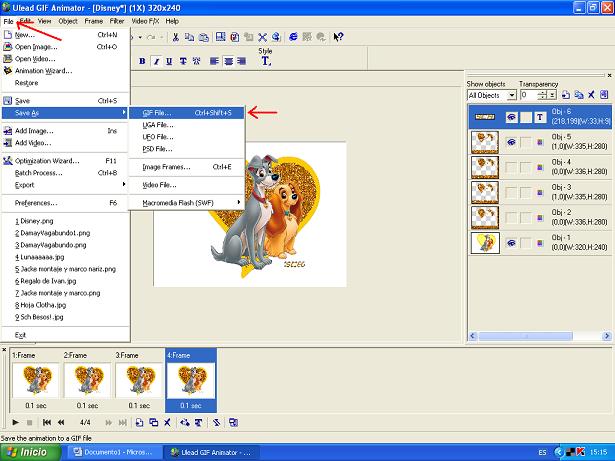
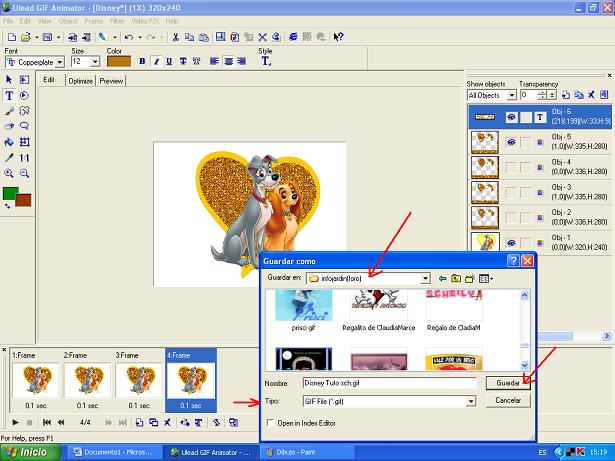
Nota importante: Cuando vayan a cerrar el GIF Animator, les aparecerá lo siguiente: ¿Guardar los cambios a….? SI, NO y CANCELAR. Esto sirve para cuando quieras hacer cambios en el GIF posteriormente. Al oprimir SI, les aparece: Guardar como/ Guardar en: …. / Nombre:… /Tipo: Ulead GIF Animator File (*UGA), repito esto les será util para cuando deseen realizar cambios en los GIFs que realicen. (lo dejo a su elección). AUS22 recomienda guardarlo para hacer cambios y modificaciones posteriores. Como yo no voy a hacer cambios en mi GIF presiono NO.
Y este es el Resultado de nuestra imagen con brillo:

Fuente:http://www.infojardin.com/foro/showpost.php?p=1711078&postcount=8
A continuación os pongo unos ejemplos mios:
Antes:
Despues:
Antes:
Despues:

Aqui os dejo multitud de Brillos para hacer vuestras creaciones, recordar que teneis que adecuar el tamaño de la imagen, al glitter que vayais a utilizar..si no os saldra alguna parte sin poner brillo: http://www.infojardin.com/foro/showthread.php?t=89328
ARWEN








Ehyyyyy, gracias por dejar estos tutoriales, desde hace tiempo tenia ganas de saber como hacer Glitters o imagenes Gif partiendo de una imagen. Nos encantan (como podras observar en nuestro otro blog http://colecciondegadgets.blogspot.com/ ), pero tenia ganas de saber como hacer los mios propios partiendo de un JPEG. Lo investigare y empezare a trastear.
ResponderEliminarBesoss de Angel y de Emy
HOLA ESTOY FASCINADA POR TAN BELLAS IMAGENES SIEMPRE HE TENIDO CURIOSIDAD DE COMO SE HACEN ESTAS LINDAS IMAGENES CON ESCARCHAS O BRILLITOS COMO USTDES LE LLAMAN Y BUENO GRACIAS A ESTA PAGINA Y A OTROS ME DIERON A CONOCER EL PROGRAMA ULEAD GIF ANIMATOR , BUENO Y BUSCANDO Y BUSCANDO DI CON LOS VIDEO TUTORIALES QUE ESTAN EN LA PAGINA ILLASARON , ESTA PAGINA ME HA SACADO LAS PATAS DEL BARRO MUCHAS VECES SI NO LA CONOCEN ACA
ResponderEliminarSE LAS APUNTO: http://www.illasaron.com/
SE TIENEN QUE REGISTRAR Y UNA VEZ REGISTRADOS ALLI EN LA PESTALLA DESCARGAS EN BUSCAR PUEDEN COLOCAR : Curso Ulead Gif Animator ,AHY 5 HASTA LOS MOMENTOS EL AUTOR SOLO HA SUBIDO ESOS, LOS VIDEOS TUTORUALES ESTAN HECHOS EN FLASH... TAMBIEN AHY ALLI VIDEOS TUTO DE FLASH , PHOTOSHOP ETC ETC ..
AHH TAMBIEN LES RECOMIENDO OTRO PROGRAMITA QUE SE LLAMA NATURAL ILLUSION STUDIO YO ME LO ESTOY DESCARGANDO CON EMULE Y SU CRACK , ESTE PROGRAMA ES PARA DARLE EFECTOS LLUVIA, AGUA Y NIEVE A LAS IMAGENES ...BUENO BESITOS Y ESPERO LES SIRVA LA INFORMACION
ATT: LA CHIQUITA
Hola... Soy nuevo con este programa y me gustaria tener todo el tutoria de donde arranca??? me podrias pasar la pagida desde el comienzo... muchas gracias!!!
ResponderEliminarMuchas gracias por tu esfuerzo, tienes un blog muy bello, espero que con estos enlaces pueda yo mejorar el mio, un besito, Antonia
ResponderEliminarGracias por los tutoriales,yo tengo el programa ulead en español, pero bueno, solo que no pude hacer nada pues algunas cosas no me salen,bueno también será que es la primera vez que intento hacer un glitter, te agradeceria infinitamente si pudiese decirme como hacer para encontrar la explicacion desde el primer paso.TE DOY LAS GRACIAS DE ANTEMANO. Bea.
ResponderEliminarwow,veo y veo y no me canso, yo soy una ignarantee no se hacer nada.... que cosas mas lindas haces te felicito...
ResponderEliminarComo me alegro que os haya servido el programa Ulead, yo estoy ahora con el Photofilter y ya os contare....os dejo el link del foro donde cogí el tutorial y los brillos...besitos mágicos..
ResponderEliminarhttp://www.infojardin.com/foro/showthread.php?t=181825
hola muchas gracias esto es algo díficil para mí pero me encanta, si me sale algo bien os lo dire. gracias.
ResponderEliminarEste blog es genial. Gracias
ResponderEliminarMuchas gracias he echo todo paso por paso..pero no se algo sale mal o los giltter son pequeños seguire intentado bendiciones excelente tutorial
ResponderEliminarmuchas gracias he echo todo paso por paso pero no me sale el efecto giltter debe ser que algo estoy haciendo mal ..gracias por tu valioso tiempo.bendiciones sigo intentando me gusta mucho hacer eso.. excelente fondo musical muy relajante
ResponderEliminarHola, muy linda pagina te felicito, no te puedo llevar a la mia ya que la estoy cerrando pues me fueron jaqueadas, robadas o desaparecidas la mayoria de las imagines y por tal desepcion estoy vaciando mi blog, espero sigas adelante y continues con tus bellezas, lindo todo, felicidades.
ResponderEliminar